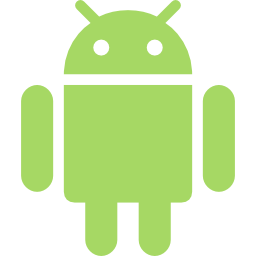Как включить отладку по USB на Samsung Galaxy Note 9?
Отладка по USB – это хороший способ разблокировать Samsung Galaxy Note 9 и разрешить доступ к исходным файлам с помощью ПК. Включение отладки по USB редко бывает полезным, потому что для этого требуются специальные знания кода Android. Иногда будет полезно, если вы забудете пароль, но также и свою модель. В этой статье мы увидим, почему интересно отлаживать ваш Samsung Galaxy Note 9 и как это сделать. После мы подробно расскажем, как использовать инструменты ADB, например, для удаления пароля. Наконец, мы объясним, как отключить отладку по USB, если вы снова хотите защитить свой Samsung Galaxy Note 9.
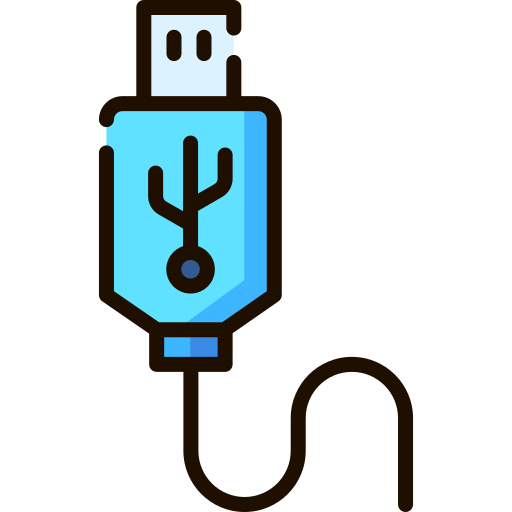
Что такое отладка по USB на смартфоне Android?
Отладка – это опция, обычно предназначенная для разработчиков Android, которая позволяет получить доступ к корневым папкам вашего Samsung Galaxy Note 9. Она соответствует прямым командным строкам для приложений. Отладка дает доступ к инструментам ADB (Android Debug Bridge). Например, ADB – хороший способ создать мост между вашим компьютером и вашим Android. Фактически вы можете удалить командную строку из ОС Android, но также настроить приложение. Будьте осторожны, манипулировать отладкой USB опасно с точки зрения безопасности, но также и для правильного функционирования вашего телефона Android. Кроме того, производители вашего Samsung Galaxy Note 9 смогут отозвать гарантию, если ваша ОС была изменена.
Как включить отладку по USB на вашем Samsung Galaxy Note 9?
Чтобы иметь возможность активировать отладку по USB на вашем Samsung Galaxy Note 9, вам необходимо получить доступ к настройкам вашего Samsung Galaxy Note 9. Не стесняйтесь записывать номер версии сборки в другом месте. Просто потому, что в тот день, когда ваш смартфон заблокирован, вы не сможете увидеть настройки или даже разблокировать свой смартфон.
Программы для Windows, мобильные приложения, игры - ВСЁ БЕСПЛАТНО, в нашем закрытом телеграмм канале - Подписывайтесь:)
Включить отладку по USB на Android
- Зайдите в меню настроек вашего Samsung Galaxy Note 9.
- Затем нажмите «О телефоне».
- Затем нажмите Информация о программном обеспечении.
- Найдите номер версии и нажмите его 7 раз подряд
- Разблокируйте свой Samsung Galaxy Note 9, нарисовав схему или введя PIN-код или пароль.
- Режим разработчика активирован
- Вы можете найти параметры разработчика в меню системных настроек вашего android.
- Выберите параметры разработчика и выберите режим отладки USB.
Вот ваш Samsung Galaxy Note 9 включен для отладки по USB
Почему не работает отладка по USB?
К тому времени, когда опция для разработчиков не отображается, вы, вероятно, не щелкнули 7 раз в нужной строке для версии android. Попробуйте 7 раз щелкнуть по нескольким строкам. То, что вы ищете, можно по-разному называть номером версии или версией сборки, но также и номером сборки.
Как открыть инструменты ABD на Samsung Galaxy Note 9 после отладки по USB?
После активации USB-отладки вы можете обмениваться данными между вашим компьютером и Samsung Galaxy Note 9. Прежде всего, вам необходимо скачать андроид студию и быстрая загрузка на вашем компьютере.
Шаги, чтобы иметь возможность использовать ADB и таким образом удалить забытый пароль или шаблон
- Подключите Samsung Galaxy Note 9 к компьютеру через USB.
- Запускаем программу ADB, а точнее командное окно
- Конус adb shell rm / data / system / gesture. ключ
- После этого введите
- Перезагрузите Samsung Galaxy Note 9.
- При перезапуске вы можете установить новый пароль, а также шаблон
Если вы хотите разблокировать свой Samsung Galaxy Note 9 без отладки, ознакомьтесь с нашими статьями. Вы можете найти множество способов разблокировать Samsung Galaxy Note 9 в случае забытого рисунка или разблокировать Samsung Galaxy Note 9 в случае забытого пароля.
Как убрать режим отладки по USB?
Решение, позволяющее отключить режим отладки USB, очень простое.
- Зайдите в меню настроек вашего Samsung Galaxy Note 9.
- Выберите параметры разработчика
- Отключить опцию отладки USB
Если вам когда-нибудь понадобятся другие решения для вашего Samsung Galaxy Note 9, мы приглашаем вас перейти к руководствам в категории: Samsung Galaxy Note 9.
Программы для Windows, мобильные приложения, игры - ВСЁ БЕСПЛАТНО, в нашем закрытом телеграмм канале - Подписывайтесь:)